Vrpca sučelje, koje je prvi put predstavljeno s Microsoft Office 2007, sada je dio Explorera i u sustavu Windows 8. Vrpca zamjenjuje staro sučelje izbornika i prema zadanim postavkama umanjena je. Novo sučelje je bez nereda i omogućuje vam jednostavan pristup svim opcijama klikom ili dodirom.
Opcije mape jedno je od područja koje redovito otvaramo kako bismo promijenili razne postavke povezane s mapama. U odjeljku Opcije mape mogu se pronaći postavke za konfiguriranje značajke pretraživanja, prikazivanje / skrivanje skrivenih datoteka, mapa ili pogona, prikazivanje / skrivanje zaštićenih datoteka operativnog sustava, prikazivanje / skrivanje ekstenzija za poznate vrste datoteka, prikazivanje / skrivanje slova pogona i još mnogo toga.
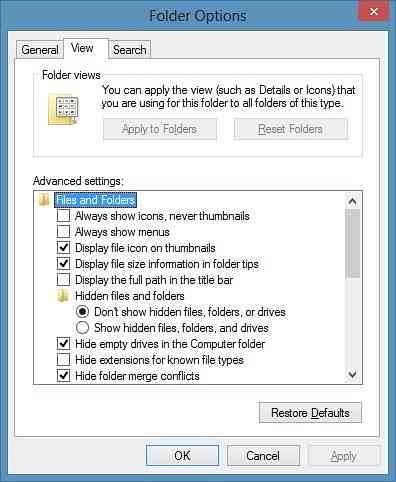
Većina opcija i postavki uključenih u Opcije mape dostupne su u sučelju vrpce programa Windows Explorer. Na primjer, na kartici Početna možete pronaći opcije izrezivanja, premještanja na, kopiranja u i nove mape. Pokaži / sakrij skrivene datoteke, prikaži / sakrij nastavke naziva datoteke, sakrij odabrane stavke i omogući / onemogući opcije okna za pregled nalaze se na kartici Pogled.
Iako se većini postavki mape može pristupiti sa sučelja vrpce, neke napredne postavke nedostaju na vrpci. Na primjer, za pristup prikazivanju šifriranih ili komprimiranih NTFS datoteka u boji, vraćanju prethodnih prozora mape prilikom prijave i sakrivanju zaštićenih datoteka operativnog sustava potrebno je otvoriti Opcije mape. Dakle, kako otvoriti Opcije mape u sustavu Windows 8?
Slijedite upute u jednoj od dane dvije metode za otvaranje mogućnosti mape u sustavu Windows 8:
Metoda 1: Otvorite opcije mape u programu Windows Explorer
Korak 1: Otvorite Windows Explorer, proširite sučelje vrpce klikom na mali gumb sa strelicom prema dolje koji se nalazi u gornjem desnom kutu ili pritiskom na Ctrl + F1 prečac.
Korak 2: Kada vidite sučelje vrpce, prebacite se na Pogled tab.
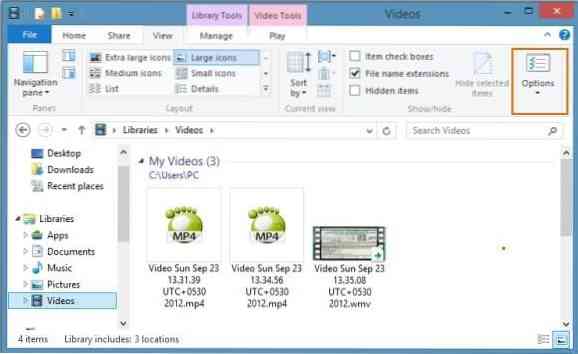
Korak 3: Kliknite ili dodirnite Opcije gumb smješten na kraju vrpce (krajnje desno) za otvaranje mogućnosti mape.
2. način: Pokrenite opcije mape sa početnog zaslona
Korak 1: Prebacite se na početni zaslon i počnite tipkati Opcije mape.
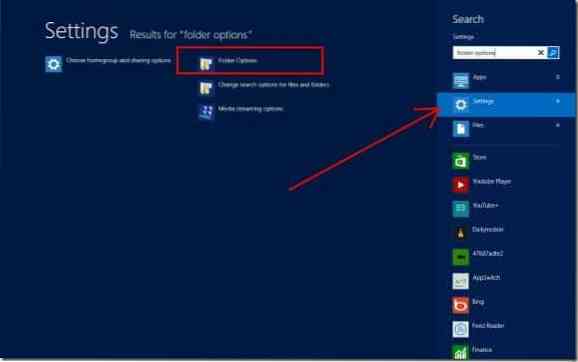
Korak 2: Na desnoj strani, u odjeljku Aplikacije, promijenite fokus pretraživanja u Postavke da biste pronašli unos Opcije mape u rezultatu pretraživanja.
Korak 3: Kliknite ili dodirnite unos Mogućnosti mape da biste ga otvorili.
3. način: Pokrenite opcije mape s upravljačke ploče
Korak 1: Prvo otvorite upravljačku ploču. Da biste to učinili, pritisnite tipku Windows + R da biste otvorili dijaloški okvir Pokreni, upišite kontrolirati.exe u okvir, a zatim pritisnite tipku enter da biste otvorili upravljačku ploču.
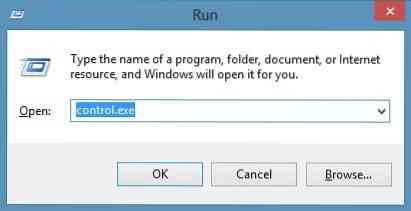
Korak 2: Kada vidite upravljačku ploču, promijenite prikaz u Male ikone.
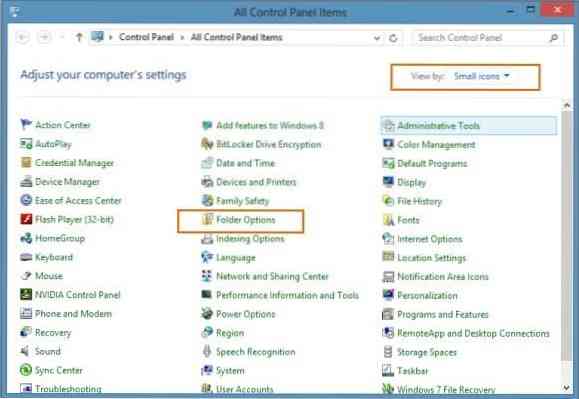
Korak 3: Potražite unos s imenom Mogućnosti mape. Pritisnite ili dodirnite unos da biste otvorili Opcije mape.
 Phenquestions
Phenquestions

